完整的 WordPress 管理儀表板初學者指南
已發表: 2017-08-25讓我們開始吧!
內容
- 1如何訪問您的 WordPress 管理儀表板
- 2查看您的儀表板摘要屏幕
- 3創建和管理帖子和頁面
- 3.1 WordPress 編輯器的工作原理
- 3.2管理您的帖子和頁面
- 4管理“媒體”即圖像、視頻等
- 5管理訪客的評論
- 6改變你的主題的外觀和功能
- 6.1使用 WordPress 定制器
- 6.2添加或刪除小部件
- 6.3添加或刪除菜單項
- 7添加和管理 WordPress 插件
- 8添加和管理用戶
- 9使用 WordPress 工具
- 10訪問常規 WordPress 設置
- 11你的儀錶盤會一直這樣嗎?
- 從 WordPress 儀表板獲得更多信息的12 個有用提示
- 12.1相關帖子
如何訪問您的 WordPress 管理儀表板
讓我們從頭開始:
如何實際訪問您的 WordPress 管理儀表板。 默認情況下,您始終可以通過將“wp-admin”附加到主 WordPress URL 的末尾來訪問 WordPress 儀表板。
大多數情況下,這意味著您可以通過以下方式訪問儀表板:
yourdomain.com/wp-admin
話雖如此,如果您將 WordPress 安裝在主域名的子文件夾中(例如“yourdomain.com/wordpress”) ,則需要將“/wp-admin”附加到該特定文件夾才能訪問您的儀表板。
當您訪問該 URL 時,您將看到儀表板摘要屏幕(儘管您可能需要先登錄到您的 WordPress 安裝才能看到它)。
您的 WordPress 管理儀表板有許多部分,都可以通過屏幕左側的菜單選項訪問:

讓我們來看看每個部分可以讓你做什麼......
查看您的儀表板摘要屏幕
默認情況下,主儀表板區域向您顯示您的網站及其活動的廣泛概述,以及有關即將到來的 WordPress 活動和新聞的一些信息:
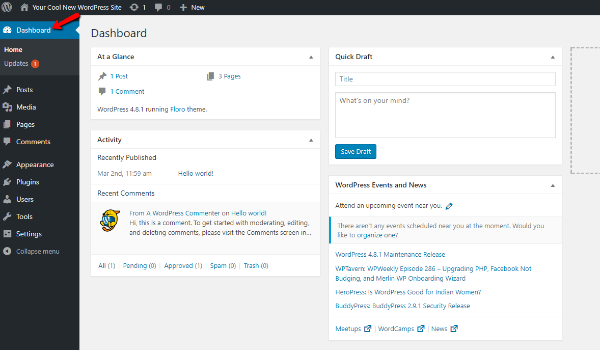
老實說,您可能不會在此界面上花費太多時間。 相反,您將花費大部分時間使用 WordPress 管理儀表板中更專業的部分。
儘管如此,這種整體外觀有助於“一目了然”地看到事物,並且一些插件會在此屏幕上添加有用的“小部件”。
一個特別重要的區域是更新子菜單。 如果您需要更新您的 WordPress 軟件、插件或主題,會彈出一個紅色數字,指示您需要執行多少更新:
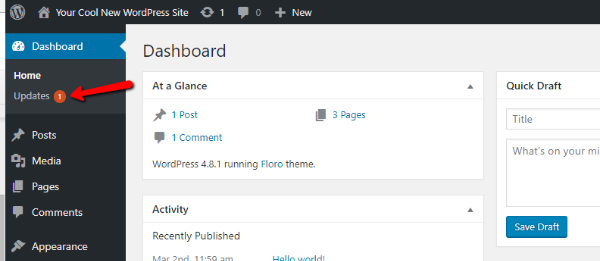
要自動更新您的站點,您可以單擊更新鏈接並直接從該儀表板區域運行更新:
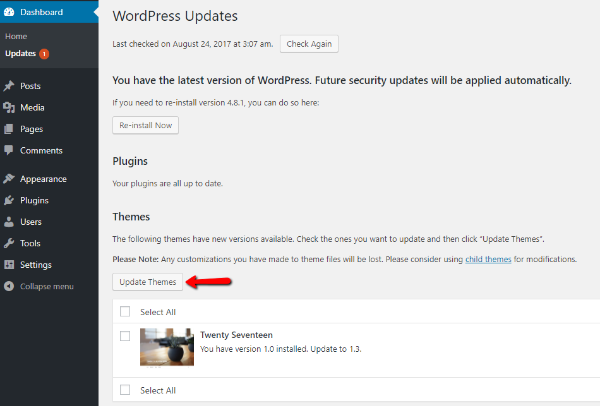
創建和管理帖子和頁面
從主儀表板區域繼續,讓我們了解大多數 WordPress 網站的核心功能:
- 帖子和頁面
這兩種類型的內容是您可以為站點創建內容的默認方式。 帖子最適合博客文章風格的內容,而頁面更適合靜態內容。
要創建新帖子或頁面,您只需轉到帖子→添加新或頁面→添加新:
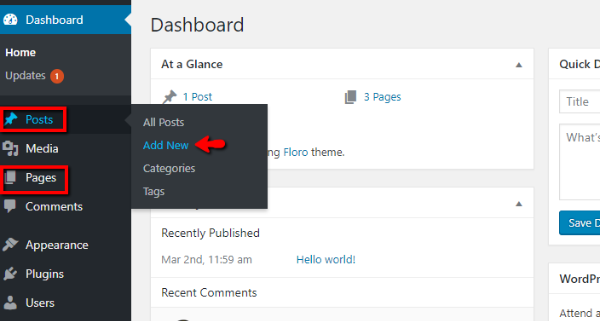
然後,您將進入所謂的WordPress 編輯器。
WordPress 編輯器的工作原理
WordPress 編輯器是您可以實際輸入帖子或頁面的文本內容、添加圖像、選擇類別等的地方。
主編輯器區域稱為 WYSIWYG(所見即所得)。 這意味著它的功能類似於大多數文字處理程序的工作方式。
例如,如果你想讓文本加粗,你只需點擊B按鈕,輸入你的文本,你就會看到粗體文本:
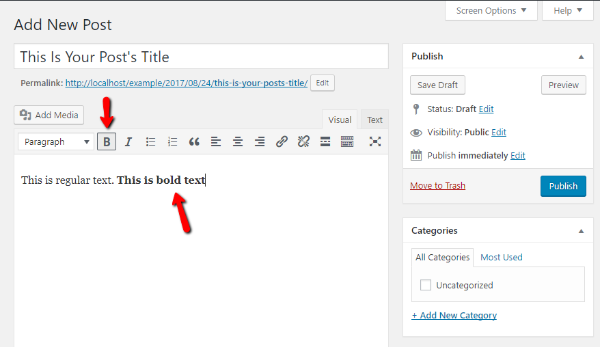
您可以使用其他按鈕添加更多格式。
要添加圖像,您可以使用添加媒體按鈕。 每當您準備好發布帖子或頁面時,您只需點擊發布按鈕即可。
管理您的帖子和頁面
發布一些帖子或頁面後,您可以通過單擊主帖子或頁面菜單選項來管理它們:
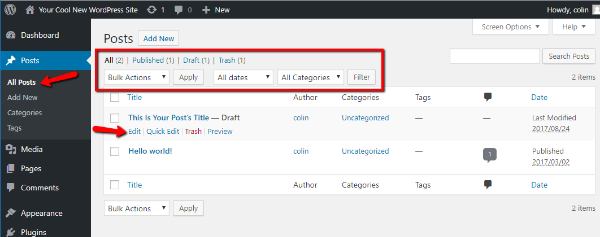
如果您將鼠標懸停在特定帖子或頁面上,您可以快速訪問各種有用的選項。 您還可以使用界面頂部的下拉菜單過濾並將批量操作應用於您的帖子。
當您的網站是全新的時,這些過濾器可能不是特別有用。 但是隨著您的網站越來越受歡迎,它們肯定會派上用場。
管理“媒體”即圖像、視頻等
在媒體選項卡中,您可以管理上傳到 WordPress 網站的圖像和其他媒體文件:
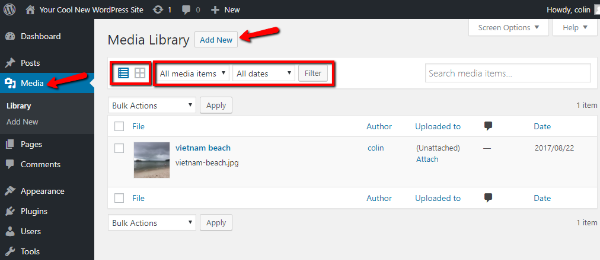
您可以通過切換圖標在不同視圖之間切換。 您還可以使用下拉菜單進行排序和過濾。
您不太可能經常使用 WordPress 管理儀表板的這個區域。 但它確實在特定情況下派上用場,例如當您想從您的站點中刪除某個媒體文件時。
您還可以通過單擊添加新的來添加新的媒體文件。 但是,當您創建帖子或頁面時,通過 WordPress 編輯器界面上傳圖像通常更簡單。
管理訪客的評論
在評論菜單中,您可以管理訪問者的評論。 此選項卡特別重要,因為至少在默認情況下,訪問者的評論不會顯示在您網站的前端,除非您手動批准評論。

您可以在“設置”區域更改此設置(稍後會詳細介紹!),但默認情況下,用戶的第一條評論始終需要手動審核。
對於每條評論,您可以將鼠標懸停在其上以將其標記為:
- 得到正式認可的
- 垃圾郵件
- 垃圾
您還可以從同一菜單快速編輯或回複評論:
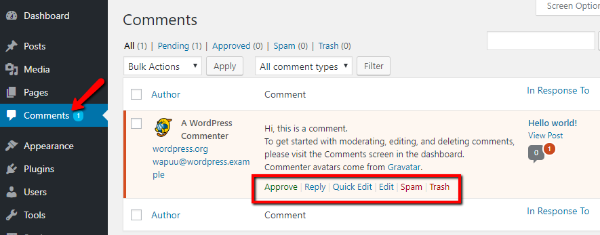
更改主題的外觀和功能
接下來是外觀區域。 這是您的 WordPress 儀表板的一個重要部分,因此它需要比前面的部分更深入的了解。
WordPress 管理儀表板的外觀部分可幫助您更改所有內容:
- 您的網站使用什麼 WordPress 主題
- 基本主題樣式——顏色、佈局等。
- 小部件- 有用的小“內容塊”,可為您的主題添加功能,通常在其側邊欄和/或頁腳中
- 菜單- 您網站上使用的實際導航菜單
當您第一次單擊外觀菜單時,您將能夠選擇您的站點使用的主題,以及添加新主題(如果需要):
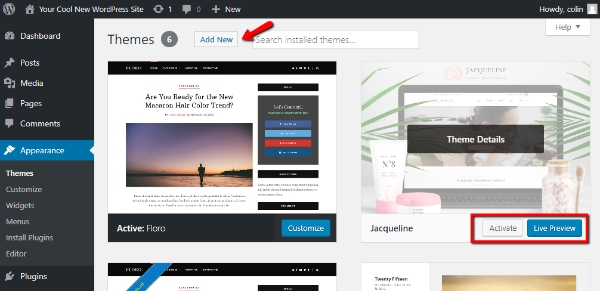
使用 WordPress 定制器
如果單擊“自定義”選項,您將啟動一個名為 WordPress 自定義程序的工具。
如果您的主題支持它,這是一個有用的界面,可讓您更改主題而無需了解任何代碼。 更有幫助的是您可以實時預覽這些更改:
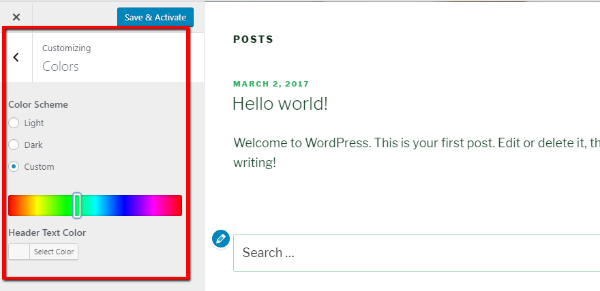
添加或刪除小部件
在Widgets菜單中,您只需在左側的Available Widgets列和右側的Sidebar列之間拖放即可添加或刪除小部件:
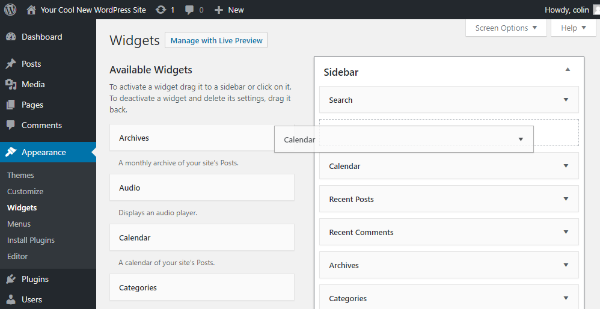
根據您的特定主題,您可能有多個可用的小部件區域。 每個區域都將標有一個標題。
添加或刪除菜單項
在“菜單”選項卡中,您可以在站點上使用的導航菜單中添加或刪除鏈接。 您可以使用屏幕左側的選項來添加新的菜單項。 然後,您可以通過拖放來重新排列現有的菜單項:
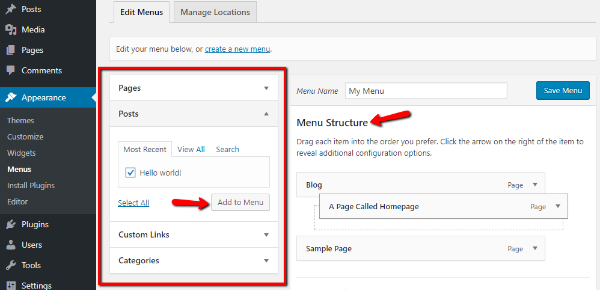
添加和管理 WordPress 插件
WordPress 插件可幫助您為網站添加大量簡潔的功能。 在插件菜單區域,您可以添加新插件和管理現有插件。
當您第一次單擊Plugins時,您可以看到您網站上所有已安裝插件的列表。 您還可以從此區域激活、停用或刪除每個插件:
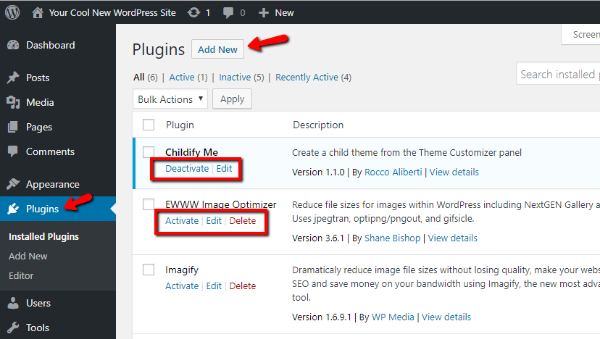
如果單擊添加新按鈕,您可以通過搜索 WordPress.org 插件目錄或上傳 ZIP 文件來添加新插件:
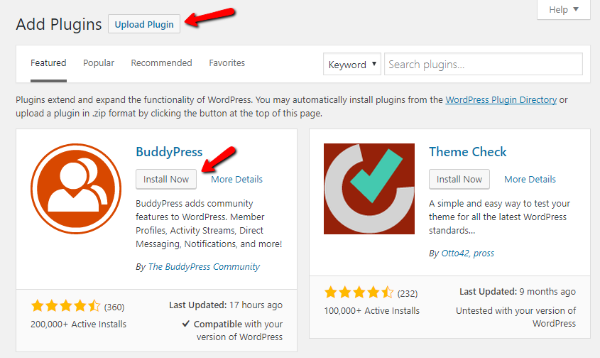
添加和管理用戶
在用戶區域,您可以查看和管理在您的站點註冊的所有帳戶。 如果您是唯一可以訪問您的網站的人,那麼您不太可能使用 WordPress 管理儀表板的這個區域。
但是,如果您有其他作者或貢獻者,則此區域有助於管理這些帳戶。 您可以單擊每個用戶下方的編輯按鈕來管理更多設置:
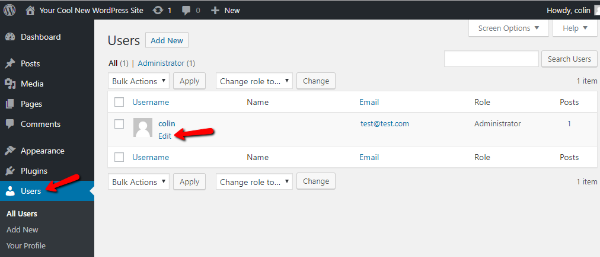
使用 WordPress 工具
工具區域是您不太可能經常(或永遠)使用的另一個菜單選項。 它主要有助於導入或導出內容的能力,如果您正在遷移站點,這會派上用場。
但是,在日常工作中,您可能不會使用此菜單選項。
訪問常規 WordPress 設置
最後,我們進入最後一個菜單區域——設置。
此菜單區域包括 WordPress 網站的各種重要設置。 設置分為 6 個不同的選項卡。 不幸的是,解釋如何配置每個選項卡需要一個完整的帖子。
而不是這樣做,我將只解釋每個選項卡允許您執行的操作,並將決定權留給您。
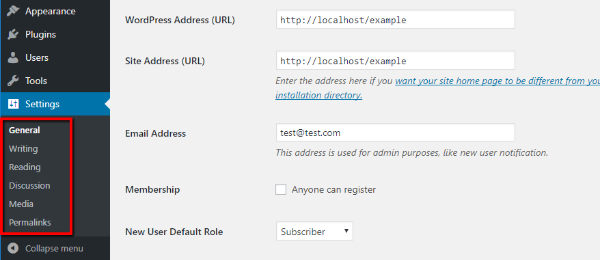
- 常規–站點地址、時區、語言、日期格式等基本設置
- 寫作- 一個相當不重要的選項卡,可讓您設置默認帖子類別和其他小設置
- 閱讀- 幫助您設置靜態首頁並配置有關如何顯示帖子和內容的其他選項
- 討論- 允許您配置有關評論的選項,例如評論是否需要批准
- 媒體- 讓您設置網站上使用的默認圖像尺寸
- 永久鏈接-非常重要- 允許您為您的站點設置 URL 結構。 我們建議結構的帖子名稱。
您的儀表板會一直這樣嗎?
不,您的儀表板會隨著時間的推移而變化。
我們向您介紹了默認的 WordPress 儀表板。 但是當您添加新的主題和插件時,這些添加也會將新的菜單項添加到您的 WordPress 管理儀表板中。
出於這個原因,隨著您的網站老化,您幾乎總是會選擇新的菜單和子菜單。
從 WordPress 儀表板獲得更多信息的有用提示
總結一下,讓我們為您提供一個有用的提示,以根據您的喜好自定義您的 WordPress 管理儀表板。
WordPress 管理儀表板中的每個菜單在右上角都有一個屏幕選項菜單:
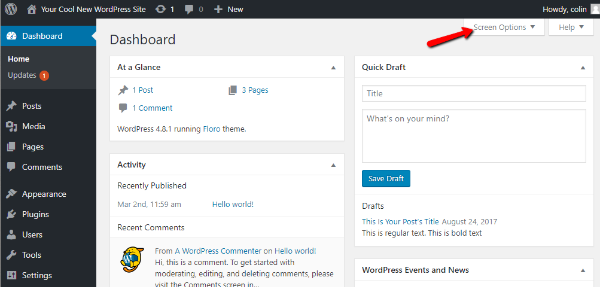
如果單擊此選項,您將能夠自定義該菜單區域的外觀和功能:
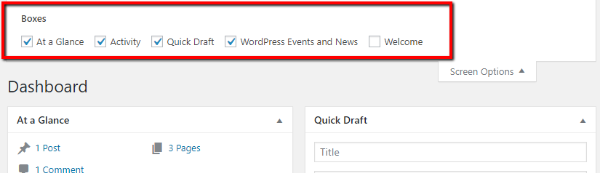
隨著您對實際使用 WordPress 儀表板的方式越來越熟悉,您可以使用這些屏幕選項來簡化您的工作流程。
我們希望您發現本 WordPress 管理儀表板指南對您有所幫助,並祝您在 WordPress 網站上一切順利!
